Samsung ATIV S: Интернет и сеть
Интернет и сеть: Samsung ATIV S
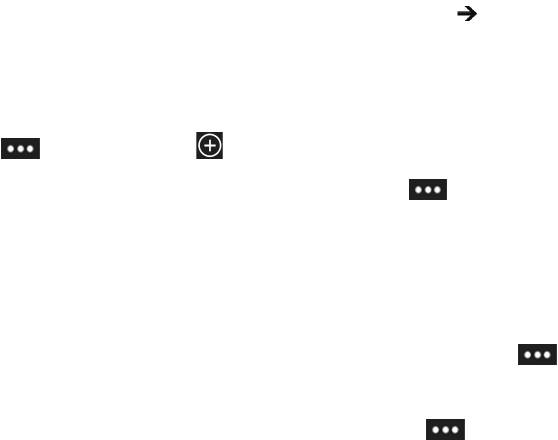
Интернет и сеть
Internet Explorer
Воспользуйтесь этим приложением для просмотра веб-страниц.
Выберите пункт
Internet Explorer
на экране приложений.
Просмотр веб-страниц
Коснитесь поля адреса, введите веб-адрес и коснитесь значка .
Открытие новой страницы
Коснитесь значка
→
вкладки
→
.
Чтобы перейти на другую веб-страницу, коснитесь значка
→
вкладки
и коснитесь страницы
для ее выбора.
Закладки
Чтобы добавить в закладки текущую веб-страницу, коснитесь значка
→
добавить в
избранное
.
Чтобы открыть веб-страницу из закладок, коснитесь значка
→
избранное
.
40
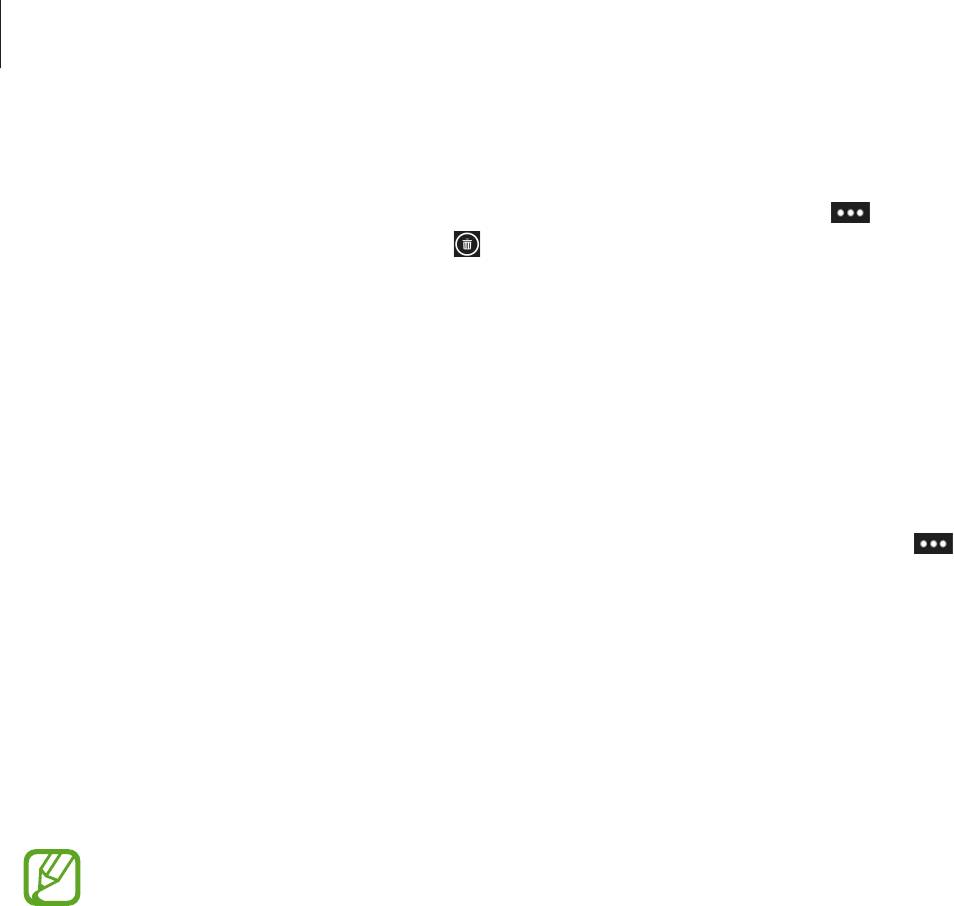
Интернет и сеть
Журнал
Чтобы открыть веб-страницу из списка недавно посещенных, коснитесь значка
→
последние
.
Чтобы очистить журнал, коснитесь значка .
Ссылки
Коснитесь и удерживайте ссылку на веб-страницу, чтобы открыть ее в новом окне, отправить или
скопировать.
Обмен веб-страницами
Чтобы поделиться адресом веб-страницы с другими пользователями, коснитесь значка
→
отправить страницу
.
Bluetooth
С помощью связи Bluetooth можно создать прямое беспроводное соединение между двумя
устройствами на коротком расстоянии. Благодаря связи Bluetooth можно обмениваться данными и
медиафайлами с другими устройствами.
•
Компания Samsung не несет ответственности за потерю, перехват или
несанкционированное использование данных, отправленных или полученных с
помощью Bluetooth.
•
Убедитесь, что вы обмениваетесь данными с надежным устройством, имеющим
надлежащий уровень безопасности. Если между устройствами есть препятствия,
дальность действия может уменьшиться.
•
Некоторые устройства, в частности те, для которых компания Bluetooth SIG не
проводила испытаний или которые не были одобрены по результатам таких испытаний,
могут быть несовместимы с устройством.
•
Запрещается использовать связь Bluetooth в противоправных целях (например,
распространение пиратских копий файлов или незаконный перехват разговоров в
коммерческих целях).
Компания Samsung не несет ответственности за последствия такого использования
связи Bluetooth.
Чтобы включить связь Bluetooth, на экране приложений выберите пункт
Настройки
, перейдите к
меню
система
, выберите пункт
Bluetooth
и перетащите ползунок
Состояние
вправо.
41

Интернет и сеть
Подключение к другим устройствам Bluetooth
На экране приложений выберите пункт
Настройки
, перейдите к меню
система
, выберите пункт
Bluetooth
и перетащите ползунок
Состояние
вправо, чтобы просмотреть список обнаруженных
устройств. Выберите устройство, к которому требуется подключиться, и примите автоматически
созданный пароль для обоих устройств.
Отправка и получение данных
Множество приложений поддерживают передачу данных по Bluetooth. Один из примеров —
Фотографии
. Откройте приложение
Фотографии
, выберите изображение, коснитесь значка
→
отправить...
→
Bluetooth
и выберите одно из подключенных устройств Bluetooth. После
этого примите запрос проверки подлинности Bluetooth на другом устройстве, чтобы получить
изображение.
При получении данных с других устройств ваше устройство сохраняет их в соответствующие
приложения или папки по типу файлов.
42



